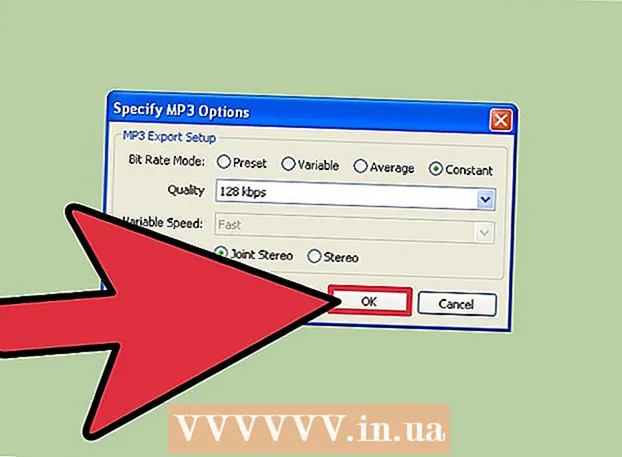![Ενεργοποίηση / Απενεργοποίηση JavaScript στο Google Chrome [Tutorial]](https://i.ytimg.com/vi/eDczn5Fa2zI/hqdefault.jpg)
Περιεχόμενο
- Βήματα
- Μέθοδος 1 από 4: Firefox 23 και νεότερες εκδόσεις
- Μέθοδος 2 από 4: Firefox 22 και παλαιότερα
- Μέθοδος 3 από 4: Αντιμετώπιση προβλημάτων πρόσθετων
- Μέθοδος 4 από 4: Αντιμετώπιση προβλημάτων άλλων ζητημάτων
- Συμβουλές
Πολλοί ιστότοποι έχουν κινούμενα μενού και ήχους. Το κάνει αυτό χρησιμοποιώντας τη JavaScript, μια γλώσσα προγραμματισμού που έχει σχεδιαστεί για να βελτιώνει το περιεχόμενο ιστού. Εάν η εικόνα ή ο ήχος παραμορφώνονται όταν μεταβαίνετε σε έναν τέτοιο ιστότοπο και ο Firefox επιβραδύνει, τότε το JavaScript είναι πιθανότατα απενεργοποιημένο στο πρόγραμμα περιήγησής σας. Μπορείτε να το ενεργοποιήσετε μέσω μιας από τις ρυθμίσεις του προγράμματος περιήγησης Firefox.
Βήματα
Μέθοδος 1 από 4: Firefox 23 και νεότερες εκδόσεις
Για να μάθετε την έκδοση του προγράμματος περιήγησής σας, πατήστε Alt + H. στο μενού Βοήθεια που ανοίγει, κάντε κλικ στην επιλογή Σχετικά με τον Firefox.
 1 Ξεκινήστε τον Firefox. Το εικονίδιο του Firefox είναι μια αλεπού τυλιγμένη σε όλο τον κόσμο. Στη συνέχεια, πατήστε Ctrl + T (Windows) ή Command + T (Mac OS) για να ανοίξετε ένα νέο παράθυρο προγράμματος περιήγησης.
1 Ξεκινήστε τον Firefox. Το εικονίδιο του Firefox είναι μια αλεπού τυλιγμένη σε όλο τον κόσμο. Στη συνέχεια, πατήστε Ctrl + T (Windows) ή Command + T (Mac OS) για να ανοίξετε ένα νέο παράθυρο προγράμματος περιήγησης. 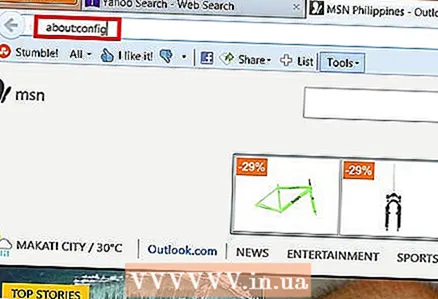 2 Στη γραμμή διευθύνσεων, εισαγάγετε σχετικά με:διαμόρφωση και πατήστε Enter ή Return. Θα ανοίξει μια λίστα με τις ρυθμίσεις του προγράμματος περιήγησης.
2 Στη γραμμή διευθύνσεων, εισαγάγετε σχετικά με:διαμόρφωση και πατήστε Enter ή Return. Θα ανοίξει μια λίστα με τις ρυθμίσεις του προγράμματος περιήγησης. - Για να μεταβείτε γρήγορα σε αυτήν τη λίστα, δημιουργήστε έναν σελιδοδείκτη σε αυτήν. Για να το κάνετε αυτό, πατήστε Ctrl + D (Windows) ή Command + D (Mac OS).
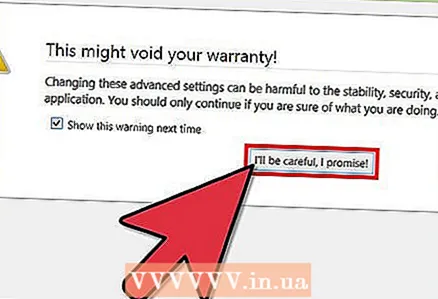 3 Στο παράθυρο που ανοίγει, κάντε κλικ στην επιλογή "Υπόσχομαι ότι θα είμαι προσεκτικός". Να θυμάστε ότι οι ρυθμίσεις που ανοίγουν είναι μόνο για προχωρημένους χρήστες. Μην αλλάζετε τις ρυθμίσεις εάν δεν γνωρίζετε σε τι θα οδηγήσει αυτό (αυτό μπορεί να οδηγήσει στο να μην λειτουργεί σωστά το πρόγραμμα περιήγησης).
3 Στο παράθυρο που ανοίγει, κάντε κλικ στην επιλογή "Υπόσχομαι ότι θα είμαι προσεκτικός". Να θυμάστε ότι οι ρυθμίσεις που ανοίγουν είναι μόνο για προχωρημένους χρήστες. Μην αλλάζετε τις ρυθμίσεις εάν δεν γνωρίζετε σε τι θα οδηγήσει αυτό (αυτό μπορεί να οδηγήσει στο να μην λειτουργεί σωστά το πρόγραμμα περιήγησης). 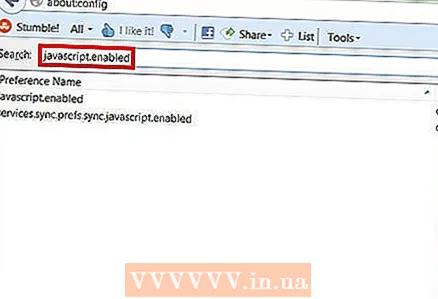 4 Στη γραμμή αναζήτησης, εισαγάγετε javascript.ενεργοποιημένο... Οι ρυθμίσεις εμφανίζονται με αλφαβητική σειρά. Κάθε ρύθμιση έχει έναν αριθμό στηλών: Όνομα, Κατάσταση, Τύπος και Τιμή. Εισάγοντας το όνομα μιας ρύθμισης στη γραμμή αναζήτησης, μόνο αυτή η ρύθμιση θα εμφανιστεί στην οθόνη, ενώ άλλες θα είναι κρυμμένες.
4 Στη γραμμή αναζήτησης, εισαγάγετε javascript.ενεργοποιημένο... Οι ρυθμίσεις εμφανίζονται με αλφαβητική σειρά. Κάθε ρύθμιση έχει έναν αριθμό στηλών: Όνομα, Κατάσταση, Τύπος και Τιμή. Εισάγοντας το όνομα μιας ρύθμισης στη γραμμή αναζήτησης, μόνο αυτή η ρύθμιση θα εμφανιστεί στην οθόνη, ενώ άλλες θα είναι κρυμμένες. - Μπορείτε επίσης να βρείτε τη ρύθμιση που θέλετε πατώντας Όνομα - J. Η πρώτη ρύθμιση με όνομα που αρχίζει με j θα επισημανθεί.Εισαγάγετε JavaScript για να επισημάνετε την επιθυμητή ρύθμιση.
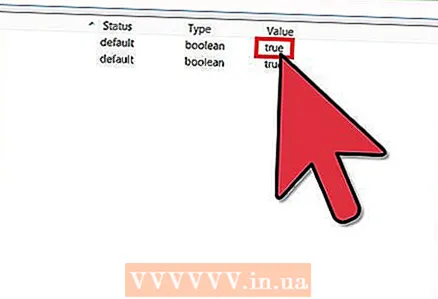 5 Αν η ρύθμιση javascript.ενεργοποιημένο η στήλη Value έχει οριστεί σε False, κάντε διπλό κλικ στο False και αντικαταστήστε με True. (Η JavaScript πρέπει να είναι ενεργοποιημένη από προεπιλογή.)
5 Αν η ρύθμιση javascript.ενεργοποιημένο η στήλη Value έχει οριστεί σε False, κάντε διπλό κλικ στο False και αντικαταστήστε με True. (Η JavaScript πρέπει να είναι ενεργοποιημένη από προεπιλογή.) 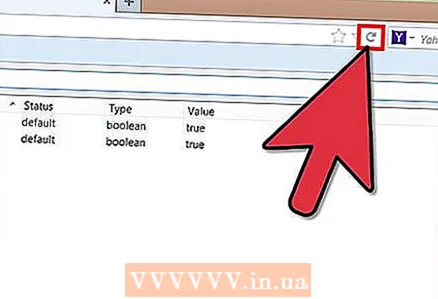 6 Ανανεώστε τη σελίδα στο πρόγραμμα περιήγησής σας. Για να το κάνετε αυτό, κάντε κλικ στο εικονίδιο με τη μορφή δύο ημικυκλικών βέλων. Αυτό το εικονίδιο βρίσκεται στα δεξιά της γραμμής διευθύνσεων.
6 Ανανεώστε τη σελίδα στο πρόγραμμα περιήγησής σας. Για να το κάνετε αυτό, κάντε κλικ στο εικονίδιο με τη μορφή δύο ημικυκλικών βέλων. Αυτό το εικονίδιο βρίσκεται στα δεξιά της γραμμής διευθύνσεων. - Or πατήστε F5 (Windows και Mac OS).
Μέθοδος 2 από 4: Firefox 22 και παλαιότερα
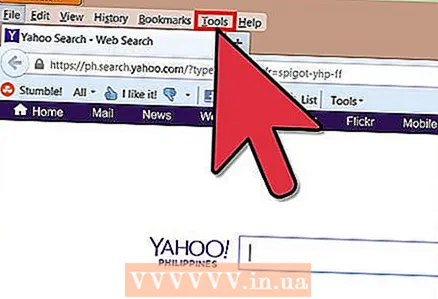 1 Ανοίξτε τον Firefox. Στη γραμμή μενού, κάντε κλικ στην επιλογή Εργαλεία. Εάν η γραμμή μενού δεν είναι ορατή, πατήστε Alt.
1 Ανοίξτε τον Firefox. Στη γραμμή μενού, κάντε κλικ στην επιλογή Εργαλεία. Εάν η γραμμή μενού δεν είναι ορατή, πατήστε Alt. 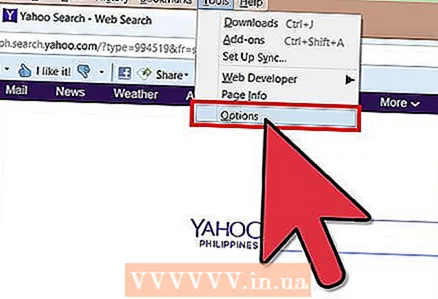 2 Στη συνέχεια, κάντε κλικ στην επιλογή Προτιμήσεις (Windows) ή Επιλογές (Mac OS).
2 Στη συνέχεια, κάντε κλικ στην επιλογή Προτιμήσεις (Windows) ή Επιλογές (Mac OS).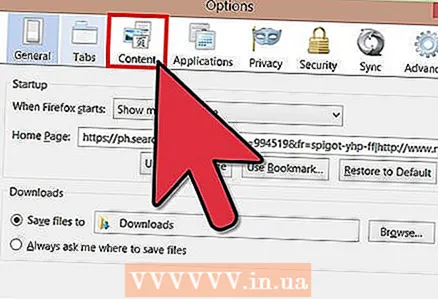 3 Κάντε κλικ στην καρτέλα Περιεχόμενο. Εδώ μπορείτε να αλλάξετε τις ρυθμίσεις για γραμματοσειρές, γλώσσες και περιεχόμενο πολυμέσων.
3 Κάντε κλικ στην καρτέλα Περιεχόμενο. Εδώ μπορείτε να αλλάξετε τις ρυθμίσεις για γραμματοσειρές, γλώσσες και περιεχόμενο πολυμέσων. 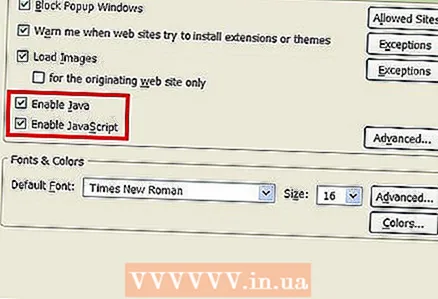 4 Κάντε κλικ στην επιλογή Ενεργοποίηση JavaScript (Windows) ή Ενεργοποίηση Java (Mac OS).
4 Κάντε κλικ στην επιλογή Ενεργοποίηση JavaScript (Windows) ή Ενεργοποίηση Java (Mac OS).
Μέθοδος 3 από 4: Αντιμετώπιση προβλημάτων πρόσθετων
Εάν ο Firefox επιβραδύνει μετά την ενεργοποίηση της JavaScript, επιλύστε το ζήτημα χρησιμοποιώντας μία από τις ακόλουθες μεθόδους.
 1 Κάντε κλικ στο "Μενού" (στην επάνω δεξιά γωνία) - "Πρόσθετα". Πρόσθετα (επεκτάσεις και προσθήκες) αυξάνουν τη λειτουργικότητα του Firefox και βοηθούν τον χρήστη να προσαρμόσει το πρόγραμμα περιήγησης για τον εαυτό του.
1 Κάντε κλικ στο "Μενού" (στην επάνω δεξιά γωνία) - "Πρόσθετα". Πρόσθετα (επεκτάσεις και προσθήκες) αυξάνουν τη λειτουργικότητα του Firefox και βοηθούν τον χρήστη να προσαρμόσει το πρόγραμμα περιήγησης για τον εαυτό του.  2 Κάντε κλικ στην επιλογή Επεκτάσεις. Θα ανοίξει μια λίστα με όλες τις εγκατεστημένες επεκτάσεις. Μια απενεργοποιημένη επέκταση εμφανίζεται με γκρι κείμενο και φέρει την ένδειξη "(απενεργοποιημένη)".
2 Κάντε κλικ στην επιλογή Επεκτάσεις. Θα ανοίξει μια λίστα με όλες τις εγκατεστημένες επεκτάσεις. Μια απενεργοποιημένη επέκταση εμφανίζεται με γκρι κείμενο και φέρει την ένδειξη "(απενεργοποιημένη)".  3 Κάντε κλικ στην ενεργή επέκταση και κάντε κλικ στην επιλογή Απενεργοποίηση. Or κάντε δεξί κλικ στην επέκταση και κάντε κλικ στην επιλογή Απενεργοποίηση.
3 Κάντε κλικ στην ενεργή επέκταση και κάντε κλικ στην επιλογή Απενεργοποίηση. Or κάντε δεξί κλικ στην επέκταση και κάντε κλικ στην επιλογή Απενεργοποίηση. 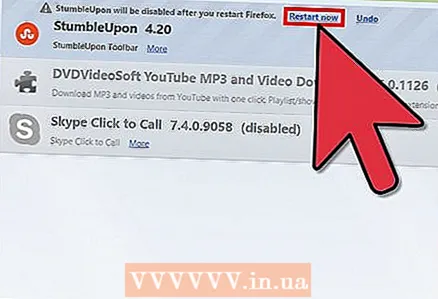 4 Στο επάνω μέρος του παραθύρου του προγράμματος περιήγησης, κάντε κλικ στην επιλογή Επανεκκίνηση τώρα. Εάν το πρόβλημα παραμένει, τότε η απενεργοποιημένη επέκταση δεν είναι η αιτία. Ενεργοποιήστε αυτήν την επέκταση επισημαίνοντάς την και κάνοντας κλικ στην επιλογή Ενεργοποίηση.
4 Στο επάνω μέρος του παραθύρου του προγράμματος περιήγησης, κάντε κλικ στην επιλογή Επανεκκίνηση τώρα. Εάν το πρόβλημα παραμένει, τότε η απενεργοποιημένη επέκταση δεν είναι η αιτία. Ενεργοποιήστε αυτήν την επέκταση επισημαίνοντάς την και κάνοντας κλικ στην επιλογή Ενεργοποίηση. 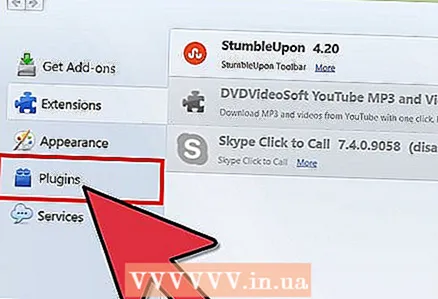 5 Κάντε κλικ στην επιλογή Προσθήκες. Θα ανοίξει μια λίστα ενεργών προσθηκών. Οι προσθήκες εκτελούνται στο παρασκήνιο και επεκτείνουν τη λειτουργικότητα του Firefox, για παράδειγμα, καθιστούν δυνατή την πραγματοποίηση κλήσεων Skype απευθείας στο πρόγραμμα περιήγησης.
5 Κάντε κλικ στην επιλογή Προσθήκες. Θα ανοίξει μια λίστα ενεργών προσθηκών. Οι προσθήκες εκτελούνται στο παρασκήνιο και επεκτείνουν τη λειτουργικότητα του Firefox, για παράδειγμα, καθιστούν δυνατή την πραγματοποίηση κλήσεων Skype απευθείας στο πρόγραμμα περιήγησης. - Τα ξεπερασμένα plugins είναι η πηγή πολλών προβλημάτων. Μπορείτε να ενημερώσετε όλα τα πρόσθετα ταυτόχρονα κάνοντας κλικ στο σύνδεσμο "Ελέγξτε εάν οι εκδόσεις των εγκατεστημένων προσθηκών είναι ενημερωμένες" (στο επάνω μέρος της σελίδας).
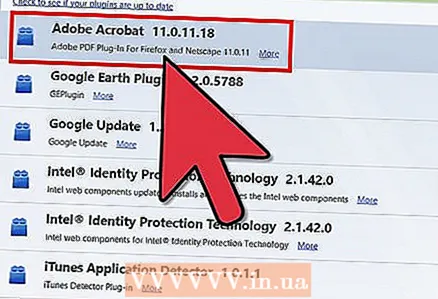 6 Επισημάνετε την προσθήκη κάνοντας κλικ σε αυτήν.
6 Επισημάνετε την προσθήκη κάνοντας κλικ σε αυτήν. 7 Κάντε κλικ στην επιλογή Ενεργοποίηση πάντα και επιλέξτε Ενεργοποίηση κατ 'απαίτηση ή Ποτέ Ενεργοποίηση. Απενεργοποιήστε τα πρόσθετα ένα κάθε φορά για να δείτε αν μια συγκεκριμένη προσθήκη προκαλεί επιβράδυνση στον Firefox.
7 Κάντε κλικ στην επιλογή Ενεργοποίηση πάντα και επιλέξτε Ενεργοποίηση κατ 'απαίτηση ή Ποτέ Ενεργοποίηση. Απενεργοποιήστε τα πρόσθετα ένα κάθε φορά για να δείτε αν μια συγκεκριμένη προσθήκη προκαλεί επιβράδυνση στον Firefox. - Αφού ενεργοποιήσετε ή απενεργοποιήσετε το πρόσθετο, δεν χρειάζεται να κάνετε επανεκκίνηση του Firefox.
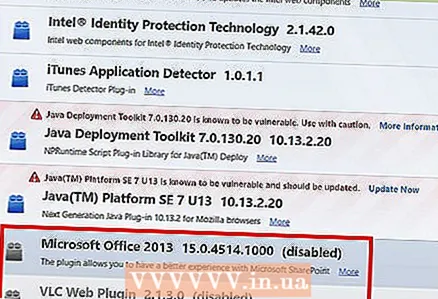 8 Μετακινηθείτε προς τα κάτω στη λίστα για να προβάλετε απενεργοποιημένα πρόσθετα. Στον Firefox, τα πρόσθετα ταξινομούνται αλφαβητικά και τα απενεργοποιημένα πρόσθετα εμφανίζονται στο τέλος της λίστας.
8 Μετακινηθείτε προς τα κάτω στη λίστα για να προβάλετε απενεργοποιημένα πρόσθετα. Στον Firefox, τα πρόσθετα ταξινομούνται αλφαβητικά και τα απενεργοποιημένα πρόσθετα εμφανίζονται στο τέλος της λίστας.  9 Κάντε κλικ στην επιλογή Ποτέ Ενεργοποίηση και επιλέξτε Ενεργοποίηση κατόπιν αιτήματος ή Πάντα ενεργοποίηση (ανάλογα με τις προτιμήσεις σας).
9 Κάντε κλικ στην επιλογή Ποτέ Ενεργοποίηση και επιλέξτε Ενεργοποίηση κατόπιν αιτήματος ή Πάντα ενεργοποίηση (ανάλογα με τις προτιμήσεις σας).
Μέθοδος 4 από 4: Αντιμετώπιση προβλημάτων άλλων ζητημάτων
Πατήστε Alt + T για να ανοίξετε μια νέα καρτέλα. στη συνέχεια κλείστε τυχόν άλλες ανοιχτές καρτέλες. Η εκκαθάριση του προγράμματος περιήγησης Firefox θα καταργήσει όλα τα πρόσθετα και θα επαναφέρει τις ρυθμίσεις στις προεπιλεγμένες ρυθμίσεις. Κλείστε όλες τις καρτέλες εκτός από μία (κενή) για να αποφύγετε την απώλεια σημαντικών δεδομένων.
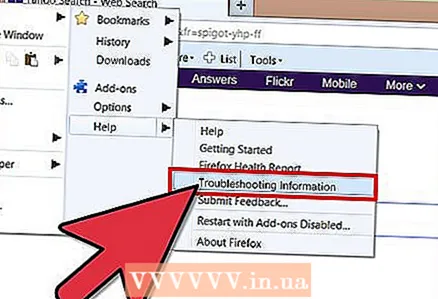 1 Κάντε κλικ στο "Μενού" - "Βοήθεια" - "Πληροφορίες αντιμετώπισης προβλημάτων". Εάν δεν βλέπετε τη γραμμή μενού, πατήστε Alt.
1 Κάντε κλικ στο "Μενού" - "Βοήθεια" - "Πληροφορίες αντιμετώπισης προβλημάτων". Εάν δεν βλέπετε τη γραμμή μενού, πατήστε Alt. 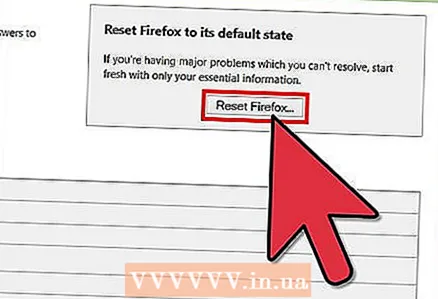 2 Κάντε κλικ στην επιλογή Ανανέωση Firefox (στην επάνω δεξιά γωνία της σελίδας.
2 Κάντε κλικ στην επιλογή Ανανέωση Firefox (στην επάνω δεξιά γωνία της σελίδας.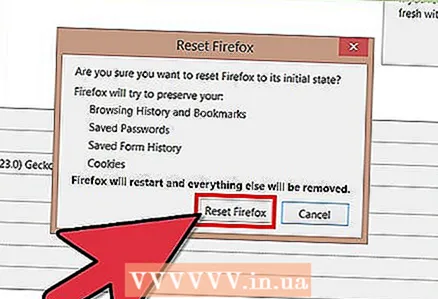 3 Κάντε ξανά κλικ στο Refresh Firefox. Για υπενθύμιση, η εκκαθάριση του προγράμματος περιήγησής σας θα καταργήσει όλα τα πρόσθετα, αλλά μπορείτε να τα εγκαταστήσετε ξανά.
3 Κάντε ξανά κλικ στο Refresh Firefox. Για υπενθύμιση, η εκκαθάριση του προγράμματος περιήγησής σας θα καταργήσει όλα τα πρόσθετα, αλλά μπορείτε να τα εγκαταστήσετε ξανά.
Συμβουλές
- Αλλάξτε μόνο μία παράμετρο τη φορά. Εάν το πρόγραμμα δυσλειτουργεί, μπορείτε να προσδιορίσετε γρήγορα την αιτία του προβλήματος.